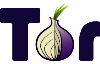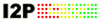Заблокирован "Вконтакте"? Забанили на сайте? Провайдер блокирует ресурсы без постановления суда?
Воспользуйтесь нашим VPN.
Что дает вам VPN (наведите для подробностей)?
Мы предоставляем VPN-доступ за $1 в месяц. И это — правда.
Что дает вам VPN (наведите для подробностей)?
- Скрытие IP-адреса
- Шифрование трафика
- Разблокировка ресурсов, заблокированных вашим провайдером или вашим администратором (например Вконтакте, Одноклассники)
- Обход блокировки ресурсов, внесенных в Реестр запрещенных сайтов Роскомнадзором, Роспотребнадзором и ФСКН
- Доступ к ресурсам, доступным только из США: Hulu, Last.fm, Spotify, Pandora
- Возможность качать игры и демо из Xbox Live и Steam, доступные только для США
- Невозможность прослушивания трафика при работе через незащищённую Wi-Fi сеть
Инструкция
После оплаты доступа, вам на электронную почту придёт архив с ключами и конфигурационным файлом OpenVPN.
Linux: Используйте версию из репозитория
MacOS: Используйте программу Tunnelblick
Android: OpenVPN Connect (Android 4.0+)
iOS (iPhone, iPod, iPad): OpenVPN Connect
ZIP-архив нужен в том случае, если вы хотите использовать нестандартный клиент, который не поддерживает ключи внутри .ovpn, во всех остальных случаях удобнее использовать .ovpn-файлы.
Существует два протокола подключения: UDP и TCP. UDP работает, как правило, быстрее, но и потребляет больше энергии на мобильных устройствах, к тому же может быть недоступен в корпоративных сетях.
TCP может работать немного медленнее, зато позволяет подключиться через прокси-серверы.
Если вы хотите подключиться по UDP, используйте .ovpn файлы, содержащие в имени "udp". Если же по TCP — используйте .ovpn файлы, содержащие в имени "tcp"
Windows: запустите OpenVPN, нажмите правой кнопкой на иконку OpenVPN в трее (около часов), выберите пункт «импорт конфигурации», кликните на файл .ovpn
Linux: если хотите использовать консольный клиент, используйте .ovpn-файлы, если NetworkManager, то ZIP-архив
Android, iOS, Mac OS: нажмите на .ovpn-файлы в почтовом клиенте и они импортируются самостоятельно
В Linux можно использовать NetworkManager для настройки соединения. Разархивируйте все файлы из ZIP-архива и импортируйте .ovpn-файл в Networkmanager.
Если вы не пользуетесь NetworkManager, запускайте OpenVPN командой:
sudo openvpn /путь/до/config-файла.ovpn
В других ОС пользуйтесь графической утилитой.
Если вам нужно отредактировать файл конфигурации, не используйте стандартный блокнот Windows! Рекомендуется notepad++.
После оплаты доступа, вам на электронную почту придёт архив с ключами и конфигурационным файлом OpenVPN.
1. Установите OpenVPN клиент
Windows: скачайте OpenVPN Windows InstallerLinux: Используйте версию из репозитория
MacOS: Используйте программу Tunnelblick
Android: OpenVPN Connect (Android 4.0+)
iOS (iPhone, iPod, iPad): OpenVPN Connect
2. Импортируйте конфигурационный файл
Как только вы совершили оплату, вам придет письмо с подтверждением оплаты и 3 файлами: ZIP-архивом и двумя файлами .ovpn.ZIP-архив нужен в том случае, если вы хотите использовать нестандартный клиент, который не поддерживает ключи внутри .ovpn, во всех остальных случаях удобнее использовать .ovpn-файлы.
Существует два протокола подключения: UDP и TCP. UDP работает, как правило, быстрее, но и потребляет больше энергии на мобильных устройствах, к тому же может быть недоступен в корпоративных сетях.
TCP может работать немного медленнее, зато позволяет подключиться через прокси-серверы.
Если вы хотите подключиться по UDP, используйте .ovpn файлы, содержащие в имени "udp". Если же по TCP — используйте .ovpn файлы, содержащие в имени "tcp"
Windows: запустите OpenVPN, нажмите правой кнопкой на иконку OpenVPN в трее (около часов), выберите пункт «импорт конфигурации», кликните на файл .ovpn
Linux: если хотите использовать консольный клиент, используйте .ovpn-файлы, если NetworkManager, то ZIP-архив
Android, iOS, Mac OS: нажмите на .ovpn-файлы в почтовом клиенте и они импортируются самостоятельно
3. Подключитесь к VPN
В Windows нажмите правой кнопкой мыши на значок OpenVPN около часов и выберите пункт «подключиться».В Linux можно использовать NetworkManager для настройки соединения. Разархивируйте все файлы из ZIP-архива и импортируйте .ovpn-файл в Networkmanager.
Если вы не пользуетесь NetworkManager, запускайте OpenVPN командой:
sudo openvpn /путь/до/config-файла.ovpn
В других ОС пользуйтесь графической утилитой.
Если вам нужно отредактировать файл конфигурации, не используйте стандартный блокнот Windows! Рекомендуется notepad++.
Если у вас возникли проблемы при настройке OpenVPN, не стесняйтесь, обращайтесь в техподдержку (admin@prostovpn.org)
FAQ
- Я оплатил доступ, но письмо не пришло!
- Такое редко, но бывает. Пожалуйста, напишите об этом в техподдержку (admin@prostovpn.org)
- IPv4 выделенный (белый)?
- Нет, за NAT. Но вы всегда можете воспользоваться выделенным IPv6-адресом.
- Какие протоколы и порты используются?
- Используется UDP/1194 и TCP/443, что позволяет вам использовать VPN на рабочем месте, если у вас закрыты
нестандартные порты, или через прокси, если у вас есть доступ на https-сайты.
Более подробно об использовании доступа по TCP вы можете прочитать в разделе «инструкция». - В каких странах у вас есть серверы?
- Доступны для покупки серверы в США, Великобритании, Чехии, Латвии, Нидерландах, Румынии и Швеции.
- Разрешены ли множественные подключения?
- Разрешено одно подключение по UDP и одно по TCP, т.е. 2 подключения одновременно, но по разным протоколам.
- Что запрещено делать через VPN?
- Категорически запрещается:
- Рассылка спама
- Скачивание / загрузка детской порнографии
- DoS / взлом серверов / кардинг
- Всё остальное, запрещённое законами той страны, в которой находится сервер
Оплата доступа осуществляется через статистику.
Если вы здесь первый раз, пожалуйста, зарегистрируйтесь
Если вы уже наш клиент и хотите перейти в статистику, нажмите сюда, или воспользуйтесь кнопкой "Вход" наверху страницы.
Если вы здесь первый раз, пожалуйста, зарегистрируйтесь
Если вы уже наш клиент и хотите перейти в статистику, нажмите сюда, или воспользуйтесь кнопкой "Вход" наверху страницы.
Не зарегистрированы?
Сделайте это!
Сделайте это!